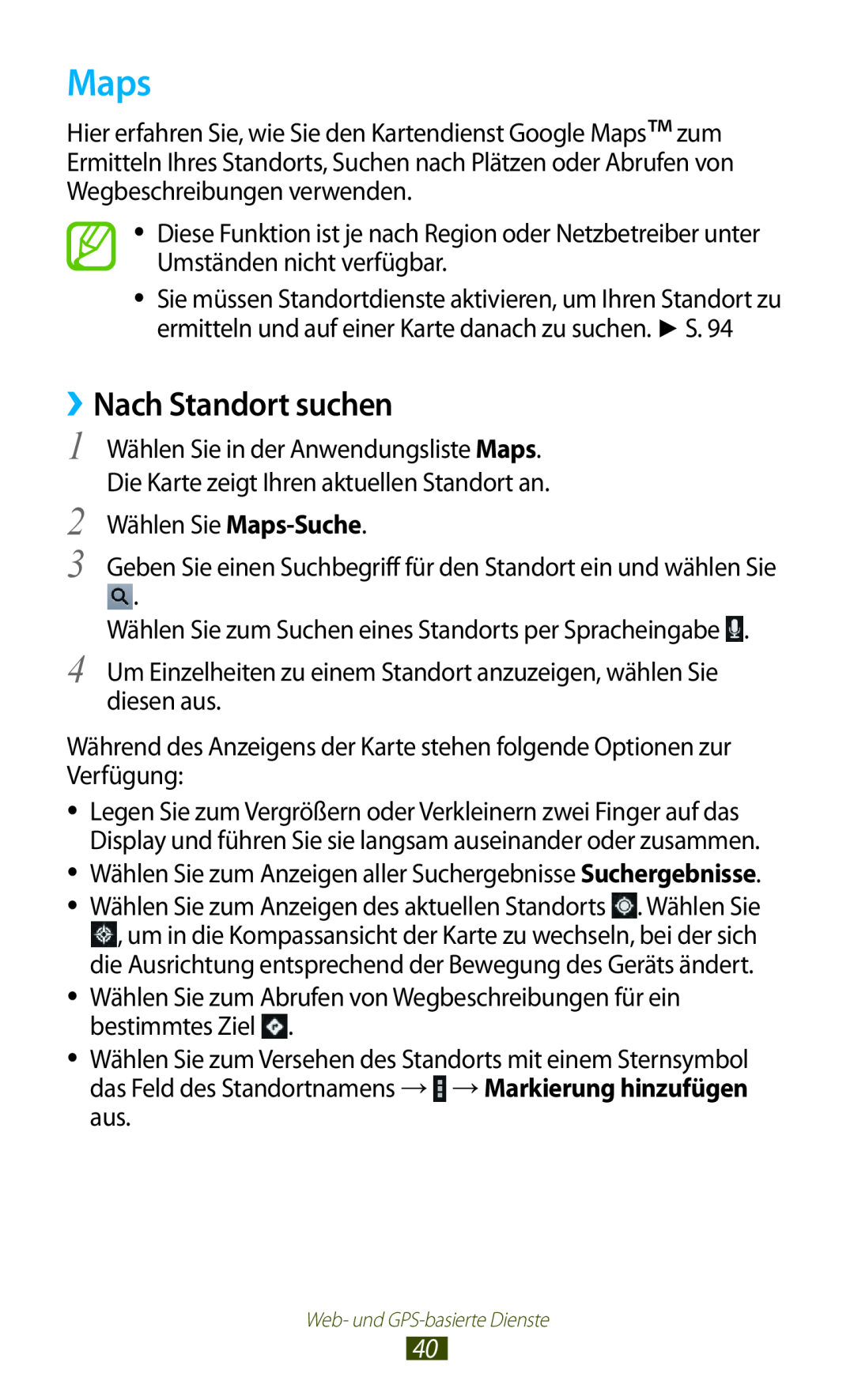Maps
Hier erfahren Sie, wie Sie den Kartendienst Google Maps™ zum Ermitteln Ihres Standorts, Suchen nach Plätzen oder Abrufen von Wegbeschreibungen verwenden.
●● Diese Funktion ist je nach Region oder Netzbetreiber unter Umständen nicht verfügbar.
●● Sie müssen Standortdienste aktivieren, um Ihren Standort zu ermitteln und auf einer Karte danach zu suchen. ►S. 94
››Nach Standort suchen
1 Wählen Sie in der Anwendungsliste Maps. Die Karte zeigt Ihren aktuellen Standort an.
2 Wählen Sie
3 Geben Sie einen Suchbegriff für den Standort ein und wählen Sie
![]() .
.
Wählen Sie zum Suchen eines Standorts per Spracheingabe ![]() .
.
4 Um Einzelheiten zu einem Standort anzuzeigen, wählen Sie diesen aus.
Während des Anzeigens der Karte stehen folgende Optionen zur Verfügung:
●●
●●
●●
●●
●●
Legen Sie zum Vergrößern oder Verkleinern zwei Finger auf das Display und führen Sie sie langsam auseinander oder zusammen. Wählen Sie zum Anzeigen aller Suchergebnisse Suchergebnisse.
Wählen Sie zum Anzeigen des aktuellen Standorts ![]() . Wählen Sie
. Wählen Sie ![]() , um in die Kompassansicht der Karte zu wechseln, bei der sich die Ausrichtung entsprechend der Bewegung des Geräts ändert.
, um in die Kompassansicht der Karte zu wechseln, bei der sich die Ausrichtung entsprechend der Bewegung des Geräts ändert.
Wählen Sie zum Abrufen von Wegbeschreibungen für ein bestimmtes Ziel ![]() .
.
Wählen Sie zum Versehen des Standorts mit einem Sternsymbol das Feld des Standortnamens →![]() →Markierung hinzufügen aus.
→Markierung hinzufügen aus.
Web- und
40